
【Disney+】同時視聴をしよう♡「GroupWatch」も解説!
Contents[OPEN]
- 1【Disney+】同時視聴ってできるの?
- 2【Disney+】同時視聴をしたい!デバイスを登録しよう♡
- 2.1【スマホ・PC】端末を登録する方法
- 2.2【ゲーム機】必要な機器と端末を登録する方法
- 2.3【Chromecast】端末を登録する方法
- 2.4【Fire TV Stick・AppleTV】端末を登録する方法
- 2.5【スマートテレビ】端末を登録する方法
- 2.6【テレビ】PCとHDMIケーブルを使用する場合
- 3【Disney+】同時視聴をしたい!「GroupWatch」を使おう
- 4【Disney+】同時視聴をしよう!知っておきたいこと
- 5【Disney+】同時視聴が上手くできないときは
- 5.1話題作・新作はエラーが表示されやすいよ
- 5.2端末の再起動・アプリの再インストール・再ログインを試す
- 5.3視聴台数の上限なのかも
- 5.4Disney+で障害が起きているのかも
- 5.5Disney+のヘルプセンターに相談しよう
- 6【Disney+】同時視聴を楽しむ♡おすすめの作品は?
- 7【Disney+】でおうち時間を楽しもう!
【テレビ】PCとHDMIケーブルを使用する場合
パソコンの画面をテレビに映し出してテレビで視聴することもできます。
まずは、パソコンとテレビをケーブルで繋いでください。
その後、パソコンからDisney+へログインすると、その画面がテレビに映し出されます。
自分の好きな作品を楽しみましょう!
【Disney+】同時視聴をしたい!「GroupWatch」を使おう
Disney+を同時視聴する方法の1つに、GroupWatchというツールがあります。
Disney+では先程紹介したように、同一アカウントで最大4デバイスまで同時に視聴することができます。
しかし、友人や知人とは共有してはいけないともお伝えしました。
GroupWatchは、友人知人がDisney+会員であれば、一緒に視聴することが可能な機能のことです。
「GroupWatch」とは?
GroupWatchは、友人知人が同じDisney+会員であれば、リアルタイムに同じ作品を同時視聴することが可能です。
GroupWatchに参加したメンバーは、一時停止や早送り、巻き戻しなどを誰でも自由に行うことができます。
それだけではなく、「いいね」などの絵文字を送ることができるので、遠く離れていてもまるで近くで同じ作品を見ているかのような感覚になれます。
- GroupWatchで同時視聴できる人数は最大7人
「GroupWatch」で同時視聴する方法
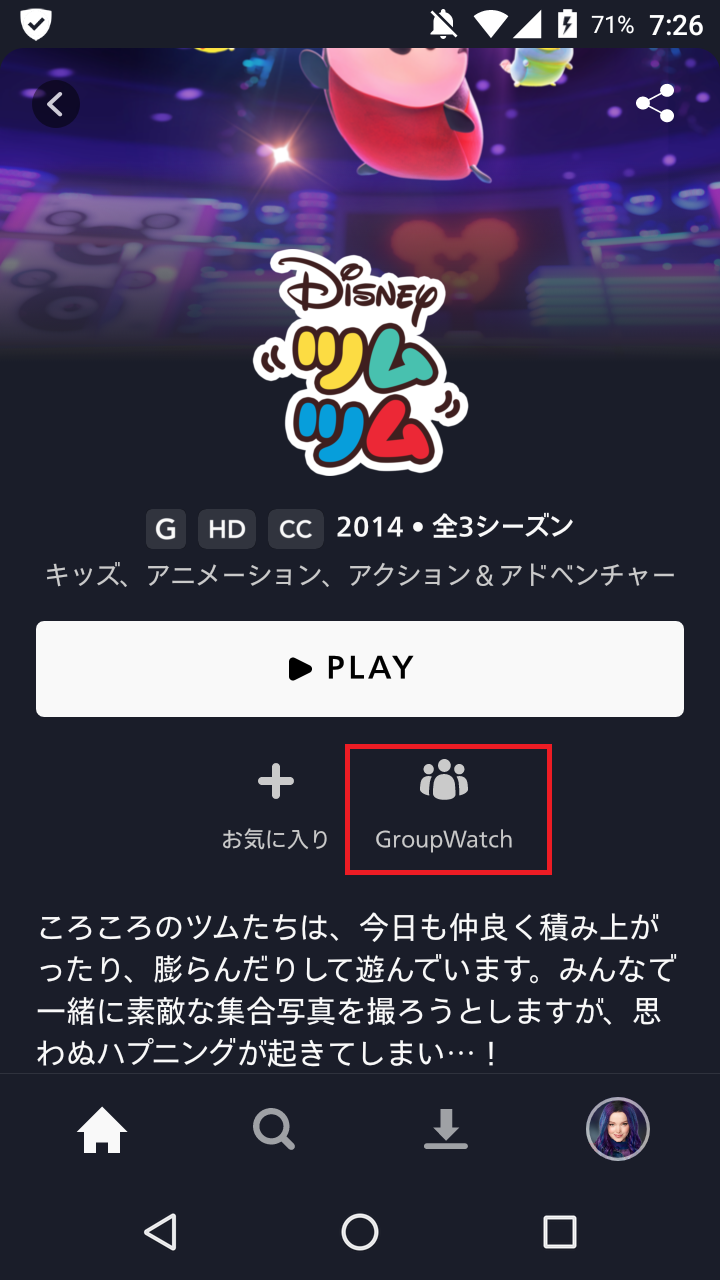
GroupWatchで同時視聴する方法は簡単です。
まず、あなたがGroupWatchに誰かを招待したい場合には、一緒に見たい作品を開きます。
作品ページにGroupWatchのアイコンがあるので、それを選択してください。
招待アイコンからリンクを取得して、任意の方法で一緒に視聴したい人を招待すれば完了です。
- 視聴したい作品ページを開く
- GroupWatchアイコンを選択
- 招待リンクを任意の方法で共有する
この方法で最大6人にまで招待リンクを送ることが可能です。
【Disney+】同時視聴をしよう!知っておきたいこと
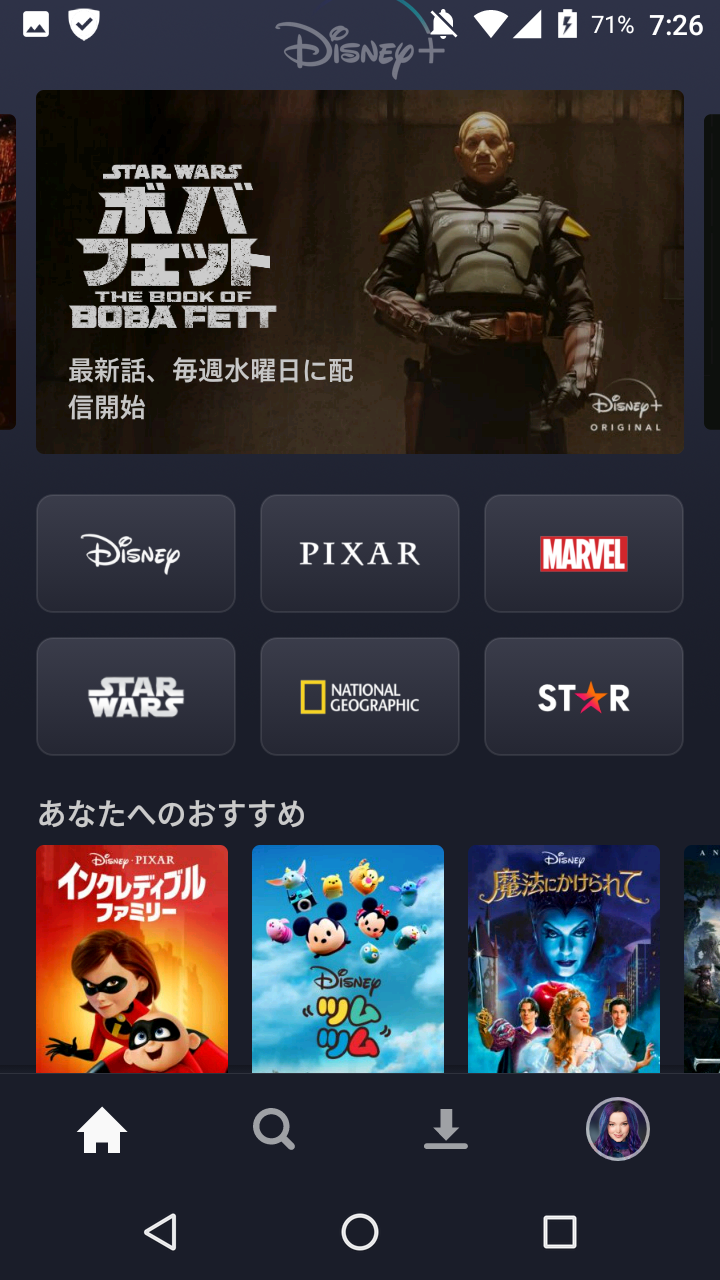
さて、Disney+の同時視聴の方法が分かったところで、何点か注意点があります。
以下の4点は最低限覚えておいてください。
1アカウントにプロフィールは7つ作成できる!
Disney+では、アカウントのプロフィールを最大で7つ作成することができます。
多く作成したから何があるわけでもありませんが、例えば親と子供でプロフィールを分けたい場合などに便利なので、ぜひ活用してみてください。
アイコンは自分好みに変更できるので、好きなキャラクターを選択してくださいね。
Disney+

開発:Disney Electronic Content, Inc.
掲載時の価格:無料
Ver:iOS 2.4.5 / Android 2.4.2-rc2